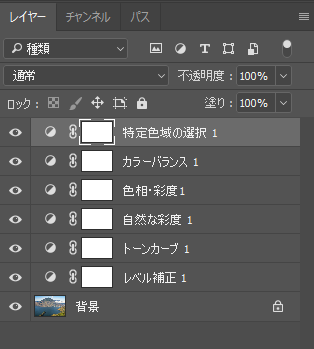Photoshopでの色調補正をするときに初心者がとりあえず弄るもの

こんにちは。皆さん紅葉を楽しんでいるでしょうか。
今日も天気が良く、行楽日和。そんな日に家で仕事のためにパソコンへ向かっていた私でございます。
今日は朝起きて、ベタに山中湖へ紅葉と夕陽を撮りに出掛けようかとレンタカーサイトを閲覧していたいました。
しかし、GPVを見ると夕方あたりから富士山の雲行きが怪しかったのでせっかくレンタカー借りて高速走って出掛けるのにそれでは残念ということでヤメにしました。
夕方にはだいたいやらなくてはいけないことも一段落し、紅葉を見ることができなかった悔しさで去年の写真をLightroomとPhotoshopで弄っていました。
いままでまともにPhotoshopなんて使った事のない僕が手探りで始めてみてどうなったかって事の記録です。
[twenty20 img1=”1928″ img2=”1929″ offset=”0.5″]
ひとまずはこんな感じ。
場所は奥日光の中禅寺湖です。
いまいちな写真です。ヒドくモヤがかかっていて色も微妙でなんとかしてみようかと思って弄り始めました。
結果、紅葉の色は修正前に比べると浮き出てきて強調もされたかなといった感想。
Photoshopってただ色調補正だけでもたくさんの機能がある。
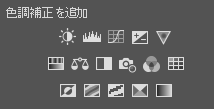
どれを弄って良いものかもわからないです。
そこで、僕が弄ったのはこれだけ。
たったこれだけでも随分と変わるので少し感動しました。
- レベル補正
- 写真の全体的な明るさの調整
- トーンカーブ
- 写真のコントラストと彩度を強調する場所を選択し、写真の雰囲気を作る
- 自然な彩度
- Lightroomの自然な彩度と同じで全体的な彩度の調整
- 色相・彩度
- ホワイトバランスの調整
- カラーバランス
- 全体的な色の調整
- 特定色域の選択
- 青・緑・赤・黄 の特定の色の調整
全部で6つの機能を利用して編集しました。
まだまだ使いこなしていなく、色々な機能を知らない僕でもこの機能を使ってある程度のところまで弄る事が出来たのは収穫。
ちょっとまだ色が変で、しっかりとそれぞれ調整していかないといけないです。
普通に撮っていて、もっと強調したいとか思ってもLightroomではなかなか難しいなと感じた時は、これらを使ってしばらくは調整していこうかと思います。
少しずつ、他の機能を利用しながらもっと有効に使える機能とか模索していければと思います。